- Část 1. Jak opravit Nenalezeno umístění Najít přátele pomocí restartování
- Část 2. Jak opravit Nenalezena poloha Najít přátele pomocí zapnutí služeb určování polohy
- Část 3. Jak opravit Nenalezeno místo Najít přátele pomocí povolení Najít
- Část 4. Jak opravit No Location Found Find My Friends pomocí FoneLab iOS System Recovery
- Část 5. Jak změnit polohu na iPhone pomocí FoneLab Location Changer
- Část 6. Nejčastější dotazy o tom, jak opravit chybu nenalezena Najít mé přátele
Nebyla nalezena žádná poloha Najít mé přátele [4 způsoby opravy]
 Aktualizováno dne Lisa Ou / 20. března 2024 09:30
Aktualizováno dne Lisa Ou / 20. března 2024 09:30Ahoj kluci! S mými přáteli si dnes večer hrajeme na schovávanou, abychom zabili svůj čas. Jakmile se začali schovávat, rodiče nám řekli, abychom se vrátili a zazpívali babičce píseň Happy Birthday. Nemůžeme najít našeho bratrance a nemůžeme jej sledovat, protože se zobrazuje chyba Nebyla nalezena poloha. Co znamená No Location Found Find My Friends? Prosím, pomozte mi s mým problémem. Předem moc děkuji!
Tento problém je alarmující, protože nemůžete sledovat osoby registrované ve funkci Najít. Pokud je tomu tak, musí být okamžitě opraven, aby se předešlo dalším problémům na vašem iPhone. Níže naleznete metody, které vám mohou pomoci.
![Nebyla nalezena žádná poloha Najít mé přátele [4 způsoby opravy]](https://www.fonelab.com/images/ios-system-recovery/no-location-found-find-my-friends/no-location-found-find-my-friends.jpg)

Seznam příruček
- Část 1. Jak opravit Nenalezeno umístění Najít přátele pomocí restartování
- Část 2. Jak opravit Nenalezena poloha Najít přátele pomocí zapnutí služeb určování polohy
- Část 3. Jak opravit Nenalezeno místo Najít přátele pomocí povolení Najít
- Část 4. Jak opravit No Location Found Find My Friends pomocí FoneLab iOS System Recovery
- Část 5. Jak změnit polohu na iPhone pomocí FoneLab Location Changer
- Část 6. Nejčastější dotazy o tom, jak opravit chybu nenalezena Najít mé přátele
Část 1. Jak opravit Nenalezeno umístění Najít přátele pomocí restartování
Závady operačního systému mohou způsobit, že se na stránce Najít přátele nenašlo místo. Stává se to z ničeho nic a lze to opravit restartováním vašeho iPhone. Telefony iPhone mají různé operace v závislosti na fyzických tlačítkách, která mají. Určete si model svého iPhone a postupujte podle podrobných kroků níže. Pokračuj..
iPhone bez tlačítka Home
Podržte boční tlačítko nebo tlačítko hlasitosti, dokud se nezobrazí posuvník pro vypnutí. Po přetažení posuvníku dejte zařízení 30 sekund na vypnutí. Restartujte zařízení podržením bočního tlačítka, dokud se nezobrazí logo Apple.
iPhone s domovským a horním tlačítkem
Podržte horní tlačítko, dokud se nezobrazí posuvník pro vypnutí. Po přetažení posuvníku dejte zařízení 30 sekund na vypnutí. Chcete-li restartovat zařízení, podržte tlačítko Top, dokud se nezobrazí logo Apple.
iPhone s Home a SideButton
Podržte boční tlačítko, dokud se nezobrazí posuvník pro vypnutí. Po přetažení posuvníku dejte zařízení 30 sekund na vypnutí. Restartujte zařízení podržením bočního tlačítka, dokud se nezobrazí logo Apple.
Část 2. Jak opravit Nenalezena poloha Najít přátele pomocí zapnutí služeb určování polohy
Funkce Najít přátele využívá polohu vašeho iPhonu a může být vyžadována, jakmile jsou zapnuty služby určování polohy. Děláte tento postup poprvé? Chcete-li dosáhnout nejlepších výsledků, postupujte prosím správně podle podrobných pokynů níže. Jděte dál.
Přejít na Nastavení aplikace vašeho iPhone. Poté prosím vyberte Ochrana osobních údajů a zabezpečení tlačítko na dalším rozhraní. Poté budete přesměrováni na novou obrazovku. Později klepněte na Místo Služby posuvníkem v horní části jej zapněte. Chcete-li ji aktivovat, musíte ji nechat zelenou.
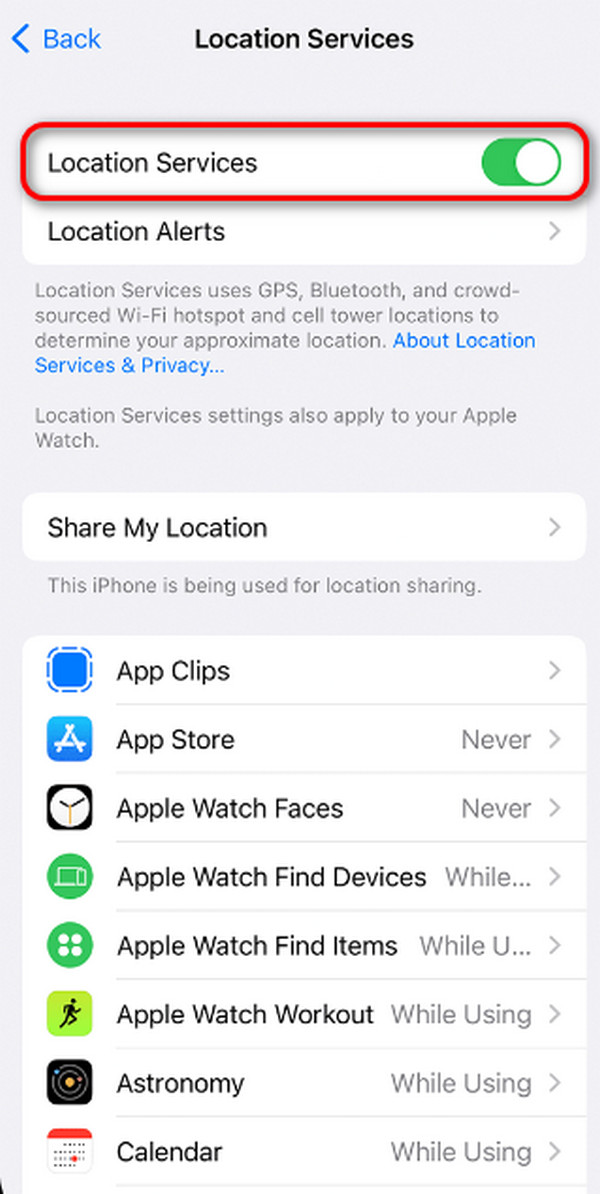
FoneLab umožňuje opravit iPhone / iPad / iPod z režimu DFU, režimu obnovy, loga Apple, režimu sluchátek atd. Do normálního stavu bez ztráty dat.
- Opravte problémy se systémem iOS.
- Extrahujte data z deaktivovaných zařízení iOS bez ztráty dat.
- Je bezpečný a snadno použitelný.
Část 3. Jak opravit Nenalezeno místo Najít přátele pomocí povolení Najít
Pokud je vypnutá, nemůžete pomocí funkce Najít přátele vyhledat nebo sledovat něčí polohu. Proč jej nezkontrolovat a nezapnout, pokud je vypnutý? Pokud tento postup používáte poprvé, postupujte podle podrobných kroků níže. Pokračuj..
Krok 1Vstoupit Nastavení aplikaci a vyberte Jméno účtu sekce nahoře. Klepněte na Find My iPhone poté..
Krok 2Pokud chcete zapnout další funkce, přepněte jejich posuvník. Nyní zkontrolujte, zda Nebyla nalezena žádná poloha je vyloučeno. Pokud ne, pokračujte dalším postupem.
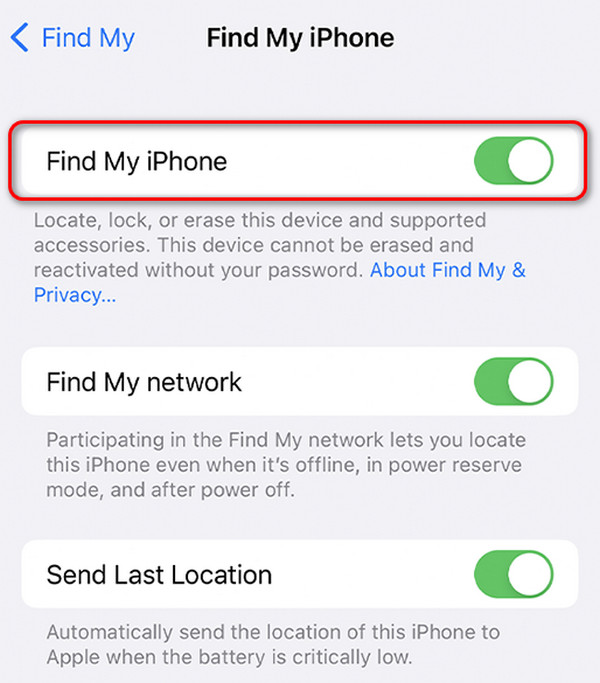
Část 4. Jak opravit No Location Found Find My Friends pomocí FoneLab iOS System Recovery
Zde je nástroj třetí strany, který můžete použít k opravě iPhone No Location Found na Find My: Obnovení systému FoneLab iOS. Nabízí 2 režimy oprav, které můžete použít opravit zmíněný problém. Zahrnuje standardní režim a pokročilý režim. Pokročilý režim bude smažte data uložená ve vašem iPhone, ale standardní režim nikoli. Kromě toho, iPhone zakázáno, problémy s nabíjením, restartování smyčky a problémy s vybíjením baterie. Chcete vědět, jak tento nástroj funguje? Podívejte se prosím na podrobné kroky níže..
FoneLab umožňuje opravit iPhone / iPad / iPod z režimu DFU, režimu obnovy, loga Apple, režimu sluchátek atd. Do normálního stavu bez ztráty dat.
- Opravte problémy se systémem iOS.
- Extrahujte data z deaktivovaných zařízení iOS bez ztráty dat.
- Je bezpečný a snadno použitelný.
Krok 1Zaškrtněte Stažení zdarma tlačítko pro stažení softwaru. Později jej nastavte a spusťte v počítači.

Krok 2Klepněte na tlačítko Home knoflík. Obrazovka se poté přepne na novou. Připojte svůj iPhone ke kompatibilnímu počítači pomocí funkčního USB.
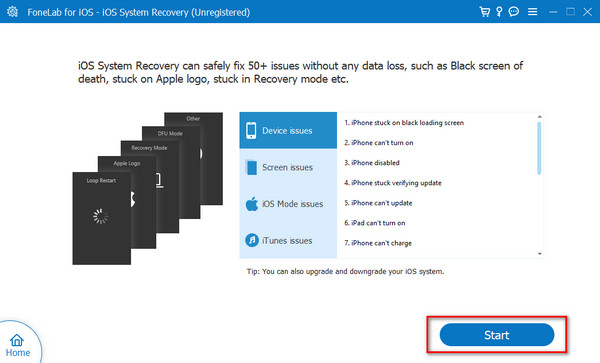
Krok 3Vyberte režim opravy, který chcete během procesu používat. Poté zaškrtněte Potvrdit tlačítko pro pokračování.
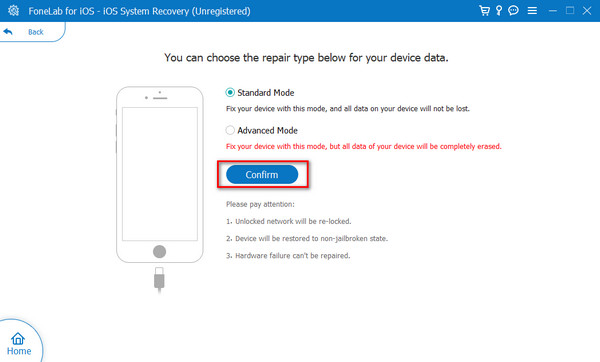
Krok 4Postupujte podle podrobných pokynů na obrazovce přepněte iPhone do režimu obnovy. Později klikněte na ikonu Optimalizovat or Opravy tlačítko pro vyřešení problému.
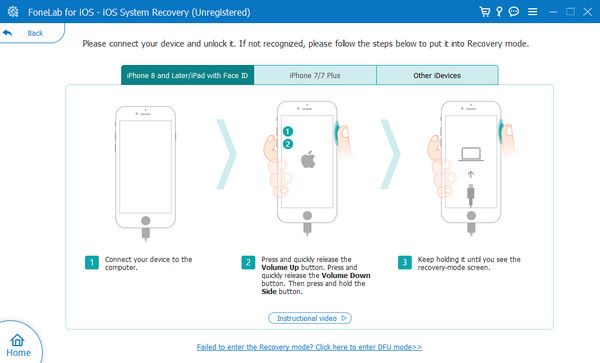
Část 5. Jak změnit polohu na iPhone pomocí FoneLab Location Changer
Co když dáváte přednost změně umístění iPhonu z nějakých platných a zákonných důvodů? Pokud je to ten případ, Měnič polohy FoneLab je potřeba. Zmíněný software umí změnit umístění vašeho iPhone kolem světa! Chcete změnit umístění svého iPhone a použít tento nástroj? Postupujte podle podrobných kroků, které uvádíme níže. Jděte dál.

FoneLab Location Changer umožňuje snadno upravovat umístění na iPhone, iPad nebo iPod Touch.
- Podle toho nastavte svou polohu na zařízeních iOS kamkoli.
- Přesuňte svůj iPhone s požadovanými trasami s nebo bez počátečních a konečných bodů.
- Jsou podporována různá iOS zařízení.
Krok 1Stáhněte si nástroj zaškrtnutím Stažení zdarma knoflík. Nastavte jej a spusťte jej v počítači, abyste zahájili proces.

Krok 2Připojte iPhone k PC nebo Mac pomocí USB kabelu. Později vyberte jeden z režimů pohybu, který chcete používat.
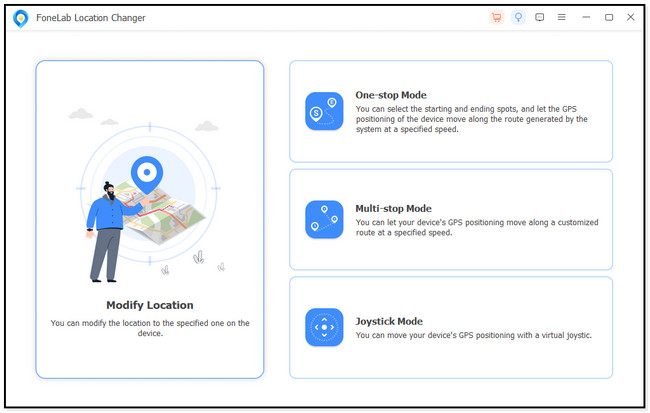
Krok 3Zadejte umístění, které dáváte přednost, pomocí Upravit umístění tlačítko. Klepněte na tlačítko Potvrďte Upravit tlačítko pro potvrzení akce.
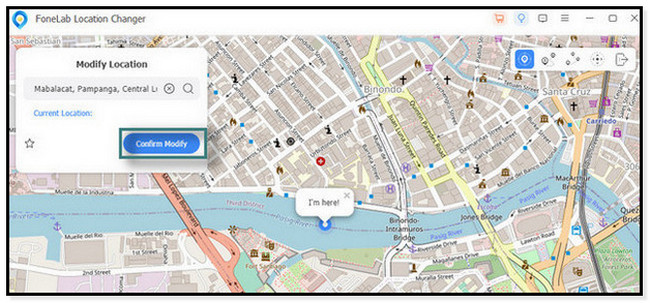
Krok 4Uvidíte Jsem tu! ikona se po dokončení procesu přesune. Později poté bezpečně odpojte iPhone od počítače.
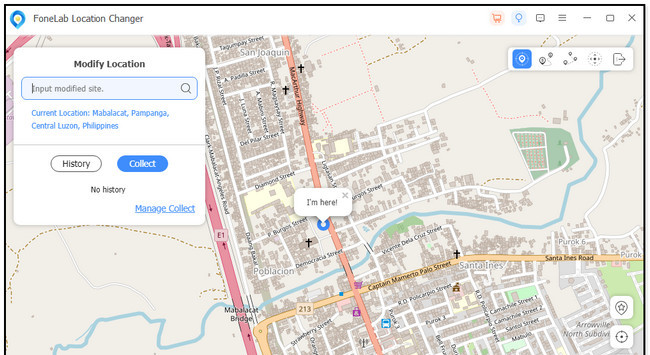

FoneLab Location Changer umožňuje snadno upravovat umístění na iPhone, iPad nebo iPod Touch.
- Podle toho nastavte svou polohu na zařízeních iOS kamkoli.
- Přesuňte svůj iPhone s požadovanými trasami s nebo bez počátečních a konečných bodů.
- Jsou podporována různá iOS zařízení.
Část 6. Nejčastější dotazy o tom, jak opravit chybu nenalezena Najít mé přátele
Existuje způsob, jak vynutit aktualizaci polohy přítele v aplikaci Najít přátele?
Bohužel neexistuje způsob, jak vynutit aktualizaci jednoho z přátel v postupu Najít přátele. Pokud existují nějaké problémy, musíte je vyřešit. Můžete použít metody v tomto příspěvku nebo osobně požádat svého přítele, aby zapnul své služby určování polohy.
Může funkce Find My Friends zobrazit nesprávná umístění nebo způsobit zpoždění při aktualizaci umístění?
Bohužel ano. Funkce Najít přátele může zobrazovat nesprávná umístění. Stává se to z mnoha důvodů, které jsou nevyhnutelné. Některé jsou problémy se sítí, zpožděné aktualizace polohy a poruchy GPS.
Takto opravíte položku No Location Found Find My Friends. Musíte pouze odstraňovat problémy, dokud to nebude fungovat. Pokud dáváte přednost 100% úspěšnosti vyřešení problému, můžete použít Obnovení systému FoneLab iOS. Můžete také použít Měnič polohy FoneLab pro změnu umístění na vašem iPhone. Zanechte prosím své dotazy v sekci komentářů níže. Děkuji!

FoneLab Location Changer umožňuje snadno upravovat umístění na iPhone, iPad nebo iPod Touch.
- Podle toho nastavte svou polohu na zařízeních iOS kamkoli.
- Přesuňte svůj iPhone s požadovanými trasami s nebo bez počátečních a konečných bodů.
- Jsou podporována různá iOS zařízení.
